가장 좋은 방법이 무엇인지 늘 고민하셨던 분들을 위해 Windows 4에서 AVI를 MP10로 변환, 당신은 올바른 기사에 왔습니다. 우리는 AVI와 MP4가 실제로 차이가 있어 사람들이 이 솔루션에 의존하기 때문에 얼마나 많은 사람들이 이런 방식으로 배우기를 좋아하는지 이해합니다.
그래서 우리는 귀하의 요청을 따랐고 귀하를 가르치고 싶습니다. Windows 또는 Mac에서 AVI를 MP4로 변환하는 방법 가장 효율적이고 간단하게.
더 중요한 것은 우리가 당신에게 보여줄 수 있다는 것입니다. 대체 변환기 PC에 문제가 발생할 경우 사용할 수 있습니다. 긴장을 풀고 이 기사를 무료로 계속 읽으십시오.
내용 : 파트 1. Windows 10에서 AVI를 MP4로 변환할 수 있습니까?파트 2. 품질 저하 없이 Windows 4/Mac에서 AVI를 MP10로 변환하는 방법파트 3. Windows 4에서 AVI를 MP10로 변환하는 기타 온라인 및 무료 방법4 부. 결론
파트 1. Windows 10에서 AVI를 MP4로 변환할 수 있습니까?
AVI를 MP10 형식으로 변환할 때 Windows 4 PC 또는 Mac을 사용할 수 있는지 알고 싶은 사람들에게 대답은 '예'입니다. 당신은 할 수 있습니다 Windows 4에서 AVI를 MP10로 변환.
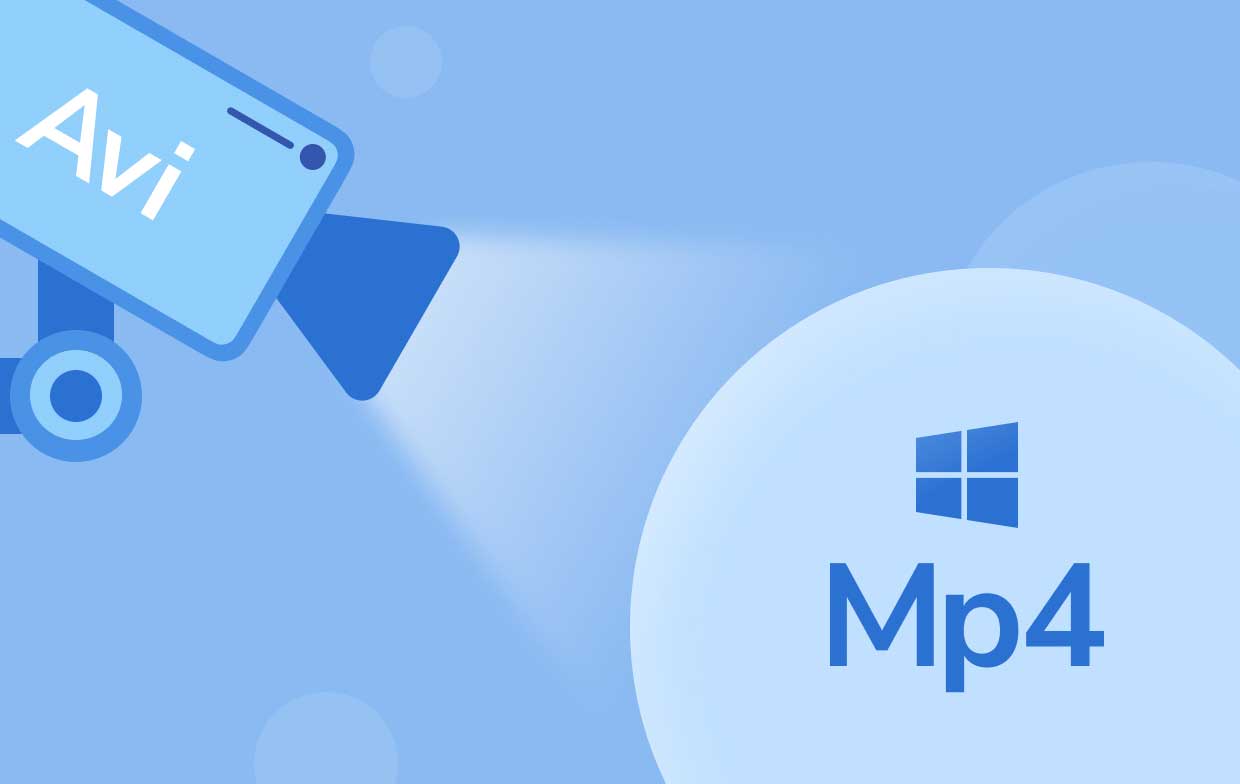
자신의 문제를 경험하는 일부 사람들 AVI 형식의 비디오 AVI 형식을 허용하지 않는 미디어 플레이어에서 볼 수 있도록 다른 비디오 형식으로 변환하는 경향이 있습니다. 가장 인기 있고 잘 알려진 비디오 형식 중 하나는 MP4입니다. 그것은 좋은 품질을 가지고 있으며 오늘날의 거의 모든 미디어 플레이어에서 받아들입니다.
따라서 보고 싶은 AVI 파일이 PC에 있는 경우 지금이 가장 효율적이고 최상의 방법을 사용하여 Windows 4에서 AVI를 MP10로 변환할 수 있는 기회입니다.
파트 2. 품질 저하 없이 Windows 4/Mac에서 AVI를 MP10로 변환하는 방법
Windows 또는 Mac 컴퓨터에서 AVI를 MP4로 변환하려면 항상 가장 효율적이고 최고의 변환 도구를 사용해야 합니다. 많은 변환기가 실제로 AVI를 MP4로 변환할 수 있지만 비디오 품질을 낮추는 경향이 있습니다. 그렇기 때문에 나머지 중에서 가장 좋은 것을 사용하는 것이 좋습니다. iMyMac 비디오 컨버터.
iMyMac 비디오 컨버터 진정으로 최고의 변환 도구입니다. 그것은 당신이 사용하고 즐길 수있는 많은 기능을 가지고 있습니다. 하나는 다음과 같이 사용할 수 있습니다. MP4로 AVI 변환 Windows 10 또는 Mac에서 품질을 잃지 않고. 실제로 앱 자체에는 매우 다양한 형식이 제공됩니다. 그래서 당신은 할 수 있습니다 AVI 파일을 GIF로 변경, WMV, MOV, MKV, FLC 등
둘째, iMyMac 비디오 변환기를 사용하여 비디오를 편집할 수도 있습니다. 편집 앱에서 제공하는 시각 효과 및 재설정을 사용합니다. 마지막으로 iMyMac Video Converter를 사용하면 앱을 사용하여 파일을 보고 스트리밍할 수도 있습니다. 그것이 도구가 얼마나 놀라운 지입니다.
배우고 싶다면 Windows 4에서 AVI를 MP10로 변환하는 방법 iMyMac Video Converter를 사용하여 수행할 수 있는 간단한 가이드는 다음과 같습니다.
- PC에 iMyMac Video Converter를 설치하고 계정을 사용하여 로그인하십시오.
- AVI 파일처럼 변환하려는 파일을 끌어다 놓습니다.
- 을 클릭하여 형식 변환 버튼을 클릭하면 변환된 파일에 대해 원하는 출력 및 기타 설정을 조정할 수 있습니다.
- 찜하기 현재 및 선택한 설정을 모두 저장하려면
- 채널 이전 수출 변환 프로세스를 시작할 수 있도록
- 그런 다음 이제 다음을 클릭하여 변환된 파일을 볼 수 있습니다. 최근 프로젝트 버튼과 폴더 열기 범주
이 변환기는 Windows 4에서 AVI를 MP10로 변환하는 데 사용할 수 있는 강력하고 편리한 도구입니다. 이제 iMyMac 비디오 변환기를 사용하여 원하는 비디오, 오디오 또는 이미지를 쉽게 변환할 수 있습니다. 이제 놀라운 기능을 모두 경험해 보십시오!

파트 3. Windows 4에서 AVI를 MP10로 변환하는 기타 온라인 및 무료 방법
이제 iMyMac Video Converter의 성능에 영향을 줄 수 있는 PC에 문제가 있는 경우를 대비하여 백업 계획을 갖고 싶다면 다음을 사용하는 것과 같은 대체 방법을 사용할 수도 있습니다. 온라인 계산기.
그리고 Windows 4에서 AVI를 MP10로 변환하는 데 도움이 되는 변환기가 너무 많기 때문에 문제 해결에 철저히 도움이 되는 온라인 변환기를 선택할 때 세심하게 살펴보는 것이 좋습니다. 다음은 도움이 될 수 있는 최고의 온라인 변환기 목록입니다.
ㅏ. iMyMac 온라인 변환기
iMyMac Video Converter를 사용하고 싶지만 현재 PC에 문제가 있는 경우 언제든지 다른 장치를 사용하고 다음으로 이동할 수 있습니다. iMyMac 온라인 변환기. 이 온라인 변환기는 오프라인 소프트웨어와 마찬가지로 도움이 될 수도 있습니다. 이 사이트에는 사용자 친화적인 페이지가 있으며 Windows 4 또는 Mac에서 AVI를 MP10로 쉽게 변환할 수 있습니다.

b. Zamzar
Zamzar 또한 간단하고 따라하기 쉬운 단계로 인해 많은 사람들이 사용하는 훌륭한 온라인 변환기입니다. 사람들은 전환의 세계를 처음 접하는 경우 이 온라인 변환기를 사용할 것을 권장합니다. Windows 4 컴퓨터에서 AVI를 MP10로 변환하려면 지금 무료로 사용해 보세요!

씨. FoneDog 온라인 변환기
효과적이고 안정적인 다른 온라인 변환기를 사용하여 Windows 4 또는 Mac 컴퓨터에서 AVI를 MP10로 변환하려는 경우 다음을 선택할 수도 있습니다. FoneDog 온라인 변환기. 이 변환기는 매우 빠르고 효율적입니다.
4 부. 결론
이 기사를 읽은 후 마침내 방법을 배웠기를 바랍니다. Windows 4에서 AVI를 MP10로 변환 최선의 방법과 모든 대체 방법을 사용합니다.
물론, 같은 최고의 변환기를 사용하여 iMyMac 비디오 컨버터 단순히 최고이고 도움이 될 수 있는 많은 기능이 있기 때문에 여전히 가장 효과적인 방법입니다. 매우 놀라운 앱을 사용하여 파일을 변환, 편집 및 스트리밍할 수 있습니다! 따라서 이 모든 것을 경험하고 싶다면 지금 도구를 다운로드하여 설치하십시오!



